Odzyskaj wszystkie dane z urządzeń iOS, iTunes i kopii zapasowej iCloud.
Czy usunięte zdjęcia pozostają na iCloud? Poznaj 3 wydajne rozwiązania
Czy przypadkowo usunąłeś kiedyś zdjęcie i chciałeś je odzyskać? Podczas szukania sposobu na ich odzyskanie, prawdopodobnie iCloud pojawia się w Twojej głowie i sprawia, że zastanawiasz się: „Czy usunięte zdjęcia z iPhone'a pozostają na iCloud?” Cóż, aby odpowiedzieć na to pytanie, przejrzyj ten post, ponieważ zawiera on kompleksowe wyjaśnienie pytania: „Czy usunięte zdjęcia pozostają na iCloud?” i 3 skuteczne sposoby odzyskiwania usuniętych zdjęć na iCloud! Zacznij je odkrywać poniżej!
Lista przewodników
Czy usunięte zdjęcia pozostają w iCloud? Jak odzyskać usunięte zdjęcia: Pozostań w iCloud z włączoną Galerią iCloud Najlepszy sposób na odzyskanie zdjęć, które nie zostały zapisane na iCloud Często zadawane pytania dotyczące Czy usunięte zdjęcia pozostają w iCloudCzy usunięte zdjęcia pozostają w iCloud?
„Czy usunięte zdjęcia z iPhone'a pozostają na iCloud?” Na szczęście tak! Zdjęcia usunięte z iPhone'a są nadal widoczne i dostępne w folderze Ostatnio usunięte na iCloud. Ten folder służy jako siatka bezpieczeństwa, która pozwala odzyskać te przypadkowo usunięte zdjęcia z galerii. Jednak ten folder może przechowywać te zdjęcia tylko przez kilka dni. Jeśli usunięte zdjęcie przekroczy ten okres, iCloud usunie je na stałe. Tak więc, jeśli planujesz odzyskać usunięte zdjęcie, musisz natychmiast uzyskać dostęp do folderu Ostatnio usunięte na iCloud i przywrócić kopię tego usuniętego zdjęcia! Oczywiście, będzie to możliwe tylko wtedy, gdy włączysz kopię zapasową iCloud na swoim iPhonie. I to wszystko! To krótka odpowiedź/wyjaśnienie na Twoje pytanie „Czy usunięte zdjęcia pozostają na iCloud?”.
Jak odzyskać usunięte zdjęcia: pozostań w usłudze iCloud z włączoną Galerią iCloud.
Teraz, gdy już znalazłeś odpowiedź na pytanie „Czy zdjęcia usunięte z iPhone'a pozostają na iCloud?”, czas zbadać polecane w tym poście sposoby odzyskiwania usuniętych zdjęć! Pierwsze dwa sposoby pokazują, jak odzyskać usunięte zdjęcia za pomocą opcji odzyskiwania zdjęć w iCloud. Więc bez dalszej zwłoki, zbadaj je teraz!
1. Konto iCloud
Aby odzyskać usunięte zdjęcia i uzasadnić powyższą odpowiedź/wyjaśnienie na pytanie „Czy usunięte zdjęcia z iPhone’a pozostają w usłudze iCloud?”, odwiedź oficjalną stronę internetową usługi iCloud i zaloguj się do swojego konta. Konto iCloud. Witryna iCloud została opracowana, aby zapewnić użytkownikom dostęp do różnych plików, które są ustawione na synchronizację i tworzenie kopii zapasowych w iCloud. Jak wspomniano wcześniej, wszystkie usunięte zdjęcia z iPhone'a są najpierw przechowywane w folderze Ostatnio usunięte w iCloud przez kilka dni, a dzięki witrynie iCloud możesz łatwo uzyskać do nich dostęp. Możesz jednak odzyskać tylko jedno zdjęcie na raz. Teraz, jak odzyskać usunięte zdjęcia na stronie iCloud za pomocą konta iCloud? Oto kroki, które musisz wykonać:
Krok 1W przeglądarce swojego komputera odwiedź oficjalną stronę internetową iCloud, uzyskaj do niej dostęp i zaloguj się, wpisując swój Apple ID i poprawne hasło (które również służy jako Twoje konto iCloud). Po pomyślnym zalogowaniu się na swoje konto wybierz opcję „Zdjęcia”.
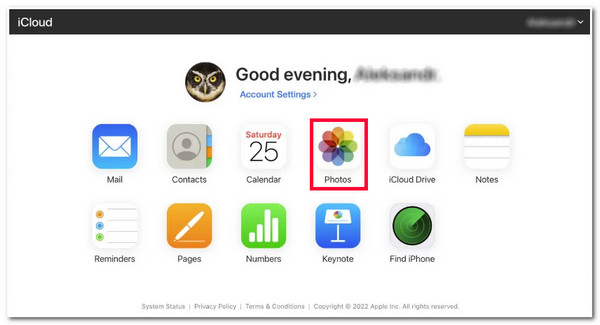
Krok 2Następnie kliknij zakładkę „Ostatnio usunięte”, aby zobaczyć usunięte zdjęcia, które nadal znajdują się w iCloud. Wybierz „zdjęcie”, które chcesz odzyskać i kliknij przycisk „Odzyskaj” w prawym górnym rogu witryny iCloud. Po chwili zdjęcie automatycznie powróci do albumu i na iPhone’a.
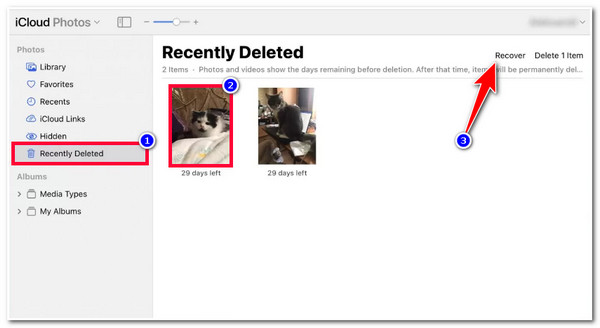
2. Kopia zapasowa iCloud
Oprócz konta iCloud innym sposobem iCloud, który może również odpowiedzieć twierdząco na pytanie „Czy zdjęcia usunięte z iPhone'a pozostają w iCloud?”, jest odzyskiwanie usuniętych zdjęć poprzez przywrócenie Kopia zapasowa iCloud. iCloud umożliwia tworzenie kopii zapasowych różnych plików z iPhone'a. Jednak sposób opisany w tym poście wymaga wymazania całej zawartości i ustawień urządzenia i powrotu do ekranu Aplikacje i dane. Stamtąd możesz przywrócić usunięte zdjęcie. Ponadto zadziała to tylko wtedy, gdy regularnie tworzysz kopię zapasową danych iPhone'a przed usunięciem. Jeśli tak zrobiłeś, oto kroki, które musisz wykonać:
Krok 1Uruchom aplikację „Ustawienia” na swoim iPhonie, dotknij przycisku „Ogólne”, wybierz opcję „Resetuj” i dotknij przycisku „Wymaż całą zawartość i ustawienia”.
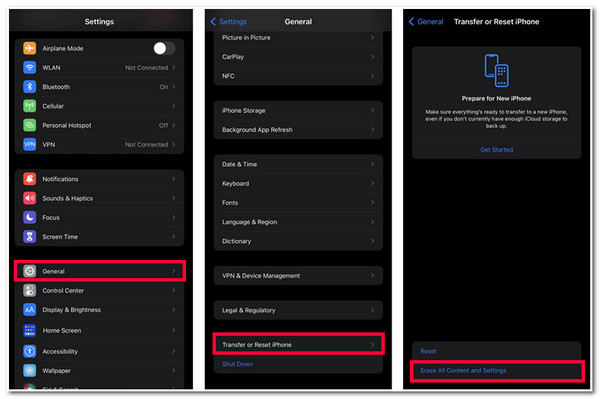
Krok 2Następnie poczekaj, aż iPhone zakończy proces ponownego uruchamiania. Następnie postępuj zgodnie z instrukcjami wyświetlanymi na ekranie, aż dojdziesz do ekranu „Aplikacje i dane”. Po dotarciu do ekranu Aplikacje i dane wybierz opcję „Przywróć z kopii zapasowej iCloud”.
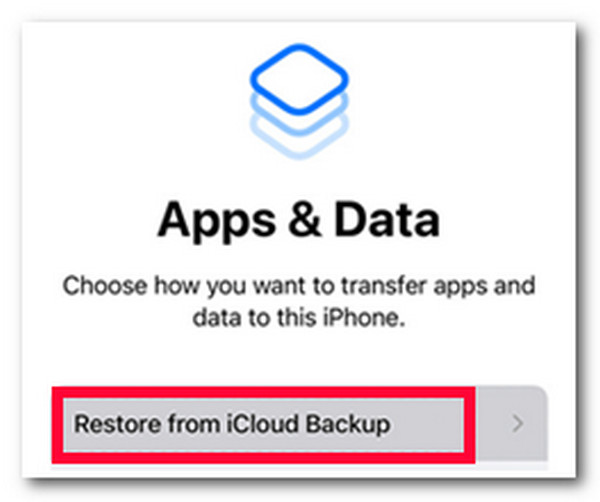
Najlepszy sposób na odzyskanie zdjęć, które nie zostały zapisane na iCloud
To wszystko! Oto odpowiedź na pytanie „Czy zdjęcia pozostają na iCloud, jeśli zostaną usunięte z iPhone’a?” i domyślny sposób odzyskiwania usuniętych zdjęć w iCloud. A co, jeśli usunięte zdjęcia nie pozostaną już na iCloud? Aby pomóc Ci je odzyskać, możesz użyć 4Easysoft Odzyskiwanie danych iPhone'a narzędzie! To narzędzie zawiera zaawansowaną technologię skanowania, która może szybko i wydajnie skanować usunięte dane, takie jak zdjęcia na Twoim iPhonie. Co więcej, może odzyskać ponad 20 typów plików, w tym te skategoryzowane jako Ważne Wiadomości, Pliki Multimedialne (w tym zdjęcia) i Dane Aplikacji Społecznościowych. Ponadto, to narzędzie ma przyjazny dla użytkownika interfejs z łatwymi w użyciu funkcjami, dzięki czemu proces odzyskiwania jest łatwy i szybki!

Oferuje 3 tryby odzyskiwania usuniętych zdjęć z urządzeń z systemem iOS, iTunes i kopii zapasowej iCloud.
Funkcja kompleksowego podglądu pozwala na kategoryczne wyświetlenie wszystkich możliwych do odzyskania danych.
Możliwość tworzenia kopii zapasowych zdjęć na komputerze i przywracania ich w razie potrzeby bez użycia iCloud.
Obsługuje wszystkie urządzenia i wersje systemu iOS, w tym iPhone'a 16 i najnowsze systemy iOS 17/18.
100% Bezpieczne
100% Bezpieczne
Jak odzyskać zdjęcia, które nie zostały zapisane na iCloud za pomocą 4Easysoft iPhone Data Recovery:
Krok 1Pobierz i zainstaluj 4Easysoft Odzyskiwanie danych iPhone'a na komputerze z systemem Windows lub Mac. Następnie uruchom narzędzie i połącz telefon komórkowy z komputerem za pomocą kabla USB. Następnie przejdź do iPhone'a i naciśnij przycisk „Zaufaj”.

Krok 2Następnie kliknij funkcję „iPhone Data Recovery” w interfejsie narzędzia i wybierz opcję „Recover from iOS Device”. Następnie kliknij przycisk „Start Scan”, aby zobaczyć, że wszystkie usunięte zdjęcia nie pozostają na iCloud.

Krok 3Po zakończeniu procesu skanowania wszystkie odzyskiwalne dane zostaną wyświetlone w interfejsie narzędzia. Wybierz wszystkie zdjęcia, które chcesz odzyskać, a następnie kliknij przycisk „Odzyskaj”, aby rozpocząć odzyskiwanie.

Krok 4Następnie musisz poczekać, aż narzędzie zakończy proces, co zajmie kilka minut, w zależności od liczby zdjęć, które chcesz odzyskać. I to wszystko! Oto jak używasz tego narzędzia, aby odzyskać usunięte zdjęcia na swoim iPhonie!
Często zadawane pytania dotyczące Czy usunięte zdjęcia pozostają w iCloud
-
Jak długo iCloud przechowuje usunięte zdjęcia w folderze Ostatnio usunięte?
iCloud będzie przechowywać je maksymalnie przez 30 dni w swoim magazynie. Po przekroczeniu tego okresu usunięte zdjęcie zostanie trwale usunięte przez iCloud.
-
Czy nadal mogę odzyskać trwale usunięte zdjęcia po 30 dniach przechowywania ich w folderze Ostatnio usunięte w iCloud?
Tak, możesz! Załóżmy, że usunięte zdjęcie nie jest już dostępne w folderze Ostatnio usunięte w iCloud. W takim przypadku możesz przywrócić kopię zapasową iTunes lub iCloud na swoim iPhonie i sprawdzić, czy usunięte zdjęcie zostało przywrócone na Twoje urządzenie.
-
Czy istnieje inny sposób na przywrócenie kopii zapasowej w iCloud bez usuwania całej zawartości i ustawień na moim iPhonie?
Tak, istnieje sposób na przywrócenie kopii zapasowej iCloud bez utraty danych! Możesz skorzystać z części 2 tego posta, metody numer 1. Jednak pozwoli ci to uzyskać dostęp tylko do kilku kategorii danych. Ponadto przywrócenie kopii zapasowej z utratą danych może przywrócić wszystko na iPhone'a.
Wniosek
No i masz! Oto wyjaśnienia do pytania „Czy usunięte zdjęcia pozostają na iCloud?” i 3 skuteczne sposoby na odzyskanie usuniętych zdjęć na iCloud! Teraz, gdy wiesz, że usunięte zdjęcia na Twoim iPhonie pozostają w folderze Ostatnio usunięte na iCloud, możesz je przywrócić na swój iPhone! Załóżmy, że usunięte zdjęcie nie jest już przechowywane ani dostępne w folderze Ostatnio usunięte na iCloud. W takim przypadku możesz użyć 4Easysoft Odzyskiwanie danych iPhone'a narzędzie, które pomoże Ci przywrócić lub odzyskać je szybko i sprawnie! Odwiedź oficjalną stronę tego narzędzia, aby dowiedzieć się więcej!
100% Bezpieczne
100% Bezpieczne



